温馨提示:这篇文章已超过1232天没有更新,请注意相关的内容是否还可用!
站点扫描
站点扫描是一种按需站点审计工具,它可以抓取您的站点并检查常见的技术 SEO 问题。解决这些问题将使您的网站搜索引擎和用户友好。使用此工具,您不仅可以提高网站在 Bing 上的性能,还可以在其他搜索引擎上提高网站性能。
配置扫描
要开始新扫描,请转到 Bing 网站管理员工具中的站点扫描功能,然后单击“开始新扫描”按钮。您将需要输入以下详细信息:

扫描名称
为您的扫描输入一个唯一且符合逻辑的名称。
范围
范围确定扫描的边界。您可以使用以下三个范围之一:
网站:
在此范围内,我们将像 Bingbot 一样抓取您的网站。只需输入要开始扫描的主页、子域或目录的 URL。我们将扫描指定页面,并按照相同范围内的外链。
 笔记
笔记子域是域名的扩展,用于帮助组织和浏览网站的不同部分。子域示例:support.contoso.com 或 azure.microsoft.com
目录是您域中的子子文件夹。目录示例:www.contoso.com/help/ 或 www.microsoft.com/windows
如果要扫描整个网站,则应输入主页的 URL,然后选择“抓取所有子域”。请注意您的每月配额,如果您的网站太大,您最终可能会使用所有这些。
网站地图:
如果要扫描特定站点地图,请选择此选项。只需输入您要扫描的站点地图的 URL。我们将抓取在站点地图中找到的 URL,但不会抓取页面上的外链。
网址列表:
如果要扫描特定站点地图,请选择此选项。只需输入您要扫描的站点地图的 URL。我们将抓取在站点地图中找到的 URL,但不会抓取页面上的外链。
将扫描限制为
输入要扫描的最大页数(达到此限制时将停止抓取)。您还可以在下方查看本月的剩余配额。
 笔记 笔记 |
|---|
分配给您的站点的站点扫描配额是根据 Bing 可用的信号自动计算的。我们目前不支持任何增加此配额的请求。 |
沟通
这允许您在注册的电子邮件地址上接收扫描更新。
高级设置
最大扫描深度:
此设置允许您仅从起始页面开始抓取指定点击次数内的页面。达到指定的深度限制后,爬网将停止。这对于防止无意中使用大量 URL 配额很有用。
抓取速度(每秒 url):
此配置指定每秒要抓取的最大页面数。请注意此设置。更高的速度将导致更快的抓取,但它可能会减慢您的网站,从而影响您的网站用户。
要忽略的 URL 参数:
URL 参数是出现在问号 (?) 之后的网页地址(URL)的一部分。问号后面的部分也称为“查询路径”或“查询字符串”。许多网站使用查询字符串参数(也称为动态参数)作为其网站架构的核心部分,用于跟踪会话 ID、用户语言等。但是,使用查询字符串参数可能会导致同一个 URL 的多个变体都指向同一个内容。
使用此配置,您可以通知必应有关可以安全忽略的 URL 参数。这将帮助我们避免多次抓取同一页面,从而节省您的配额。只需添加您希望我们在抓取您的网站时忽略的 URL 参数。您还可以找到一些我们认为可以安全忽略的建议参数。只需单击建议的参数即可将其添加到列表中。
忽略 Robots.txt:
此配置可用于绕过 Robot.txt 指令并无任何限制地抓取 URL。
 笔记 笔记 |
|---|
|
了解扫描报告
扫描完成后,您可以通过单击扫描访问详细信息。这将带您进入“扫描详细信息”页面,您可以在其中看到以下详细信息:
扫描状态
扫描的页数
错误数
警告数
发现的问题列表、严重性和受影响的页面数

我们根据严重程度将问题分为三类:
错误:
这些是我们在您的网站上发现的最关键的问题。您应该优先解决这些问题,因为它们会影响您网站的可索引性。
警告:
这些是中等严重性的问题,可能会影响您的 SEO 健康。
注意事项:
这些是您在解决所有错误和警告后可以调查的最低严重性问题或建议。
在问题列表中,您可以看到问题的严重性和受影响的页数。单击问题将带您进入问题详细信息页面。在这里,您可以看到根据页面深度排序的受该问题影响的页面列表。您也可以以 .csv 格式下载此列表并与相关团队共享以解决问题。

管理多个扫描
您可以在站点扫描主页上查看您过去的扫描列表及其摘要。对于每次扫描,摘要包含扫描状态、年龄、扫描的页面、错误和警告等详细信息。您可以创建和存储最多五次扫描的详细信息。
 笔记 笔记 |
|---|
如果您存储了五次扫描的详细信息,则需要至少删除一次扫描,然后才能开始新的扫描。 |
要删除扫描,请单击右侧的扫描菜单并选择“删除扫描”。您还可以在配置扫描时查看您选择的扫描设置,或从此菜单停止正在进行的扫描。

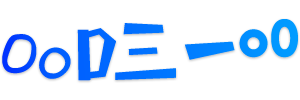




发表评论